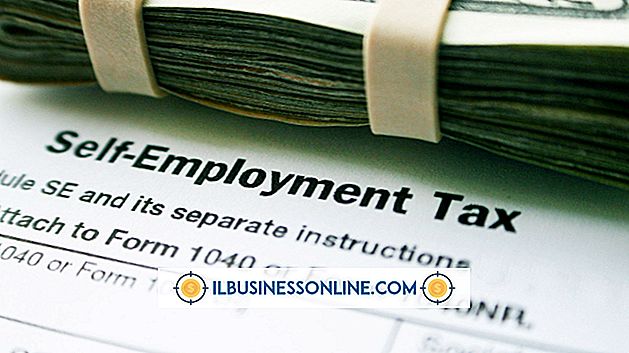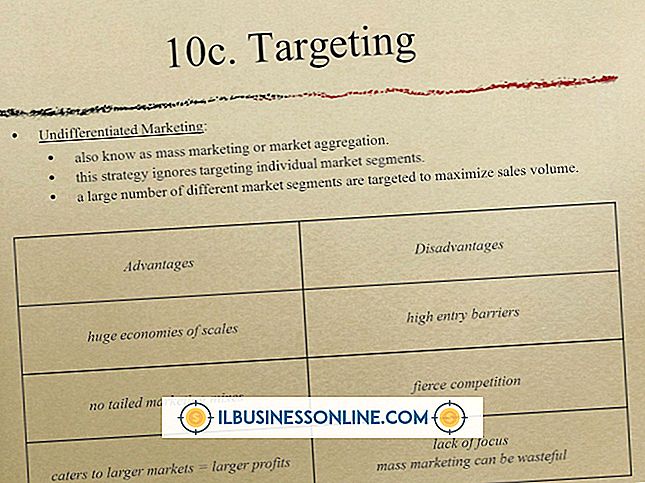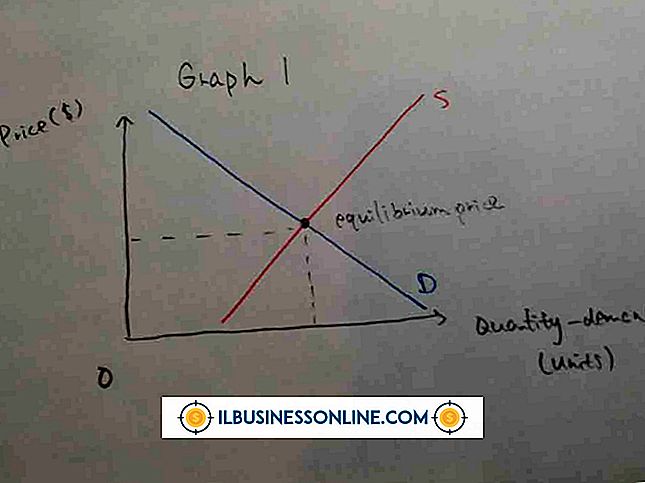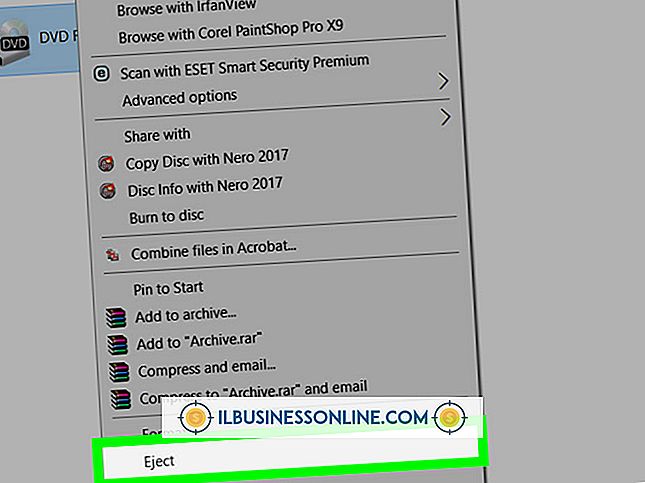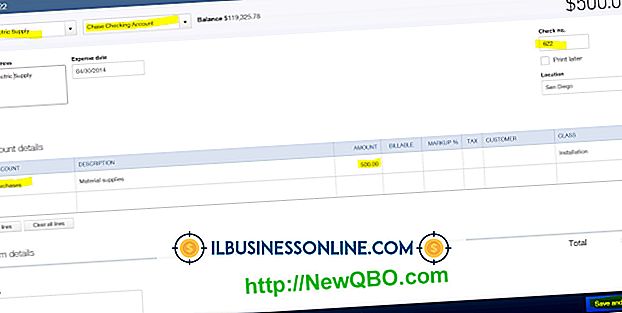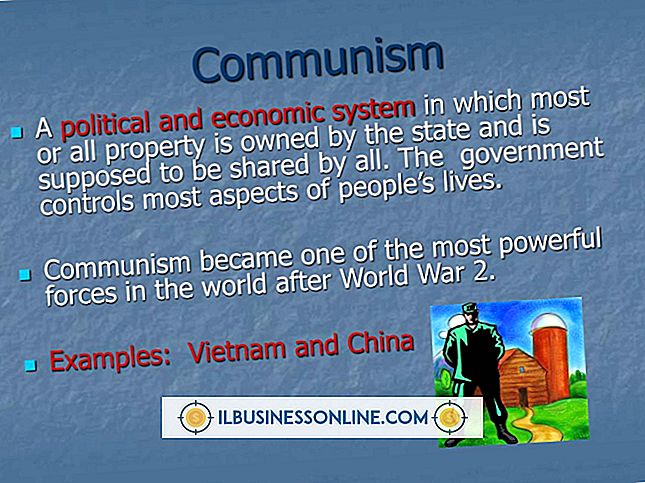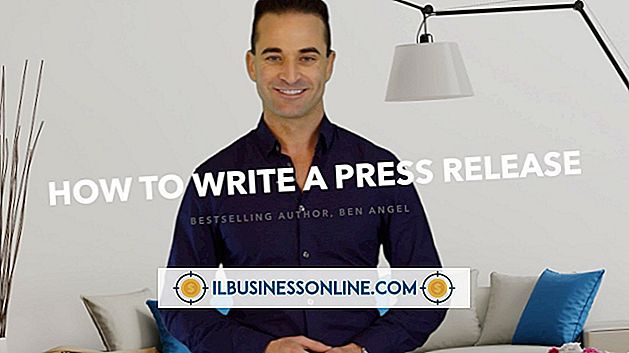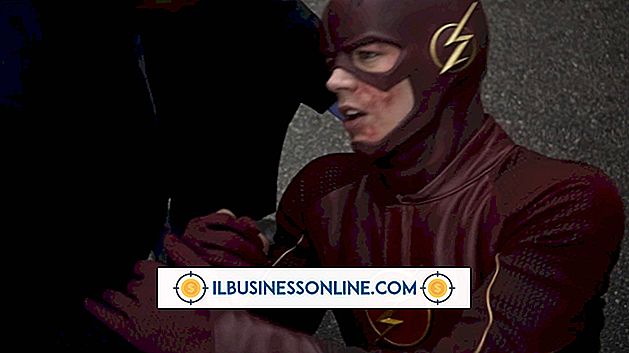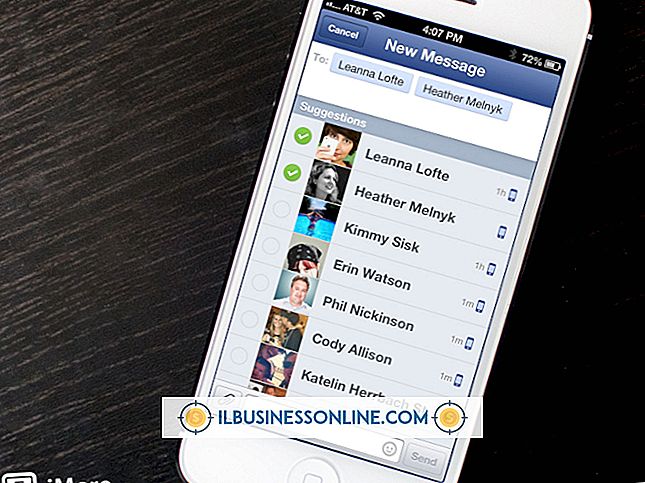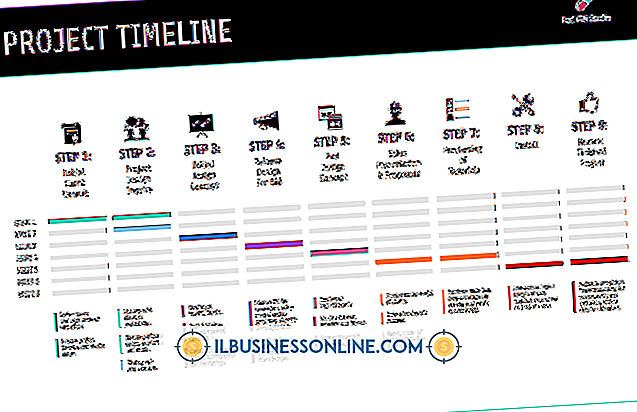So blenden Sie leere Daten in Excel-Diagrammen aus

Wenn Sie eine Excel-Kalkulationstabelle haben, die leere Daten enthält, z. B. leere Zeilen oder Spalten, und ein Diagramm von der Kalkulationstabelle aus darstellen, zeichnet Excel alle leeren Daten auf. Microsoft Excel 2010 zeichnet keine ausgeblendeten Zeilen oder Spalten, daher müssen Sie die leeren Zeilen oder Spalten ausblenden. Seltsamerweise ist das Ausblenden der Daten in Excel 2010 einfacher als das Ausblenden.
1
Öffnen Sie das Arbeitsblatt, das Sie zum Zeichnen des Diagramms in Excel verwenden.
2
Klicken Sie auf die Zeilen- oder Spaltenüberschrift, z. B. "10" oder "A", um die Zeile oder Spalte auszuwählen, die die leeren Daten enthält
3.
Klicken Sie mit der rechten Maustaste auf die Zeilen- oder Spaltenüberschrift und wählen Sie "Ausblenden" aus dem Kontextmenü, um die Zeile oder Spalte auszublenden.
4
Plotten Sie das Diagramm und die verborgenen Daten werden nicht berücksichtigt.
5
Geben Sie den Zeilen- oder Spaltennamen in das Textfeld "Namensfeld" in der oberen linken Ecke der Kalkulationstabelle ein und drücken Sie "Enter", um das Ausblenden der Daten zu beginnen.
6
Klicken Sie oben auf die Registerkarte "Startseite", erweitern Sie das Menü "Format", wählen Sie "Ausblenden und Einblenden" und klicken Sie auf "Zeilen einblenden" oder "Spalten einblenden", um die Zeilen oder Spalten einzublenden.